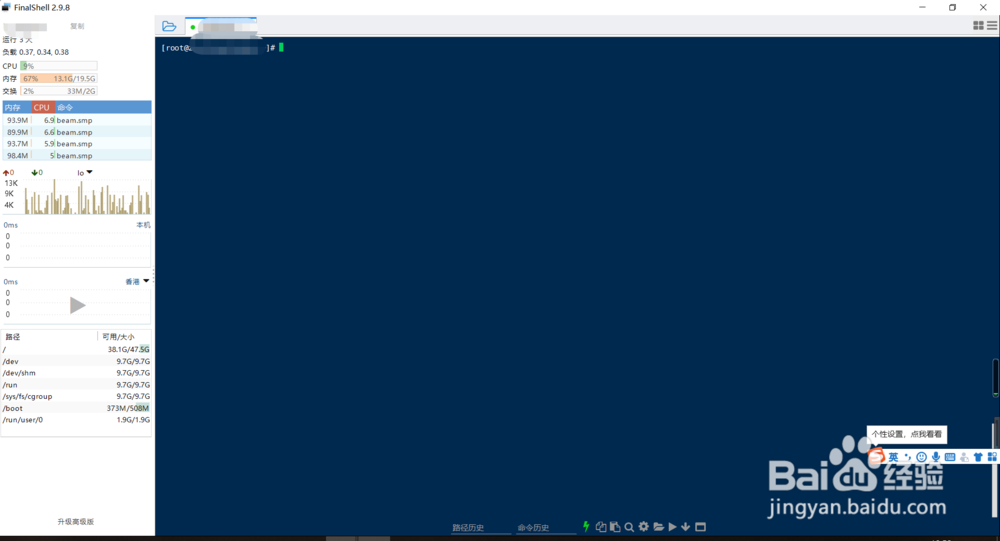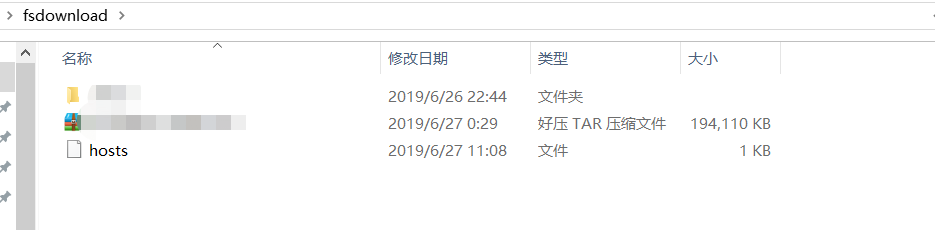使用finalshell实现linux和windows的文件传输。
工具/原料
finalshell 2.9.8
打开文件管理器
1、打开finalshell,连接linux服务器。这里不介绍,如何连接了,可以查看我的上一篇经验。
2、在窗口下方,找到文件管理图标。
3、点击图标按钮,会在下方弹出linux文件目录。左侧是目录树,右侧是目录下的内容。
上传
1、在左侧选择上传到的目录,例如,上传到tmp目录,则左侧选中tmp目录。
2、然后,点击上传按钮,弹出上传对话框。在对话框中,选择要上传的目录或者文件。选中后,点击确定。
3、弹出上传列表框,在列表框,可以看到上传进度和状态。上传成功后,显示上传完成。
下载
1、左侧选中目录,右侧选中文件或者目录,然后点击下载按钮。
2、弹出下载对话框,下载成功后,下载的文件,会直接保存到桌面的fsdownload目录内。